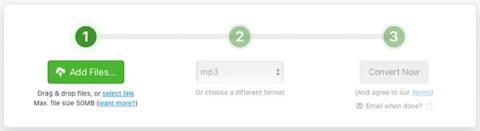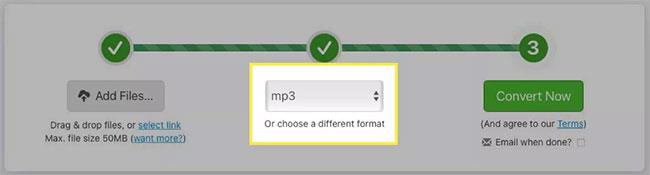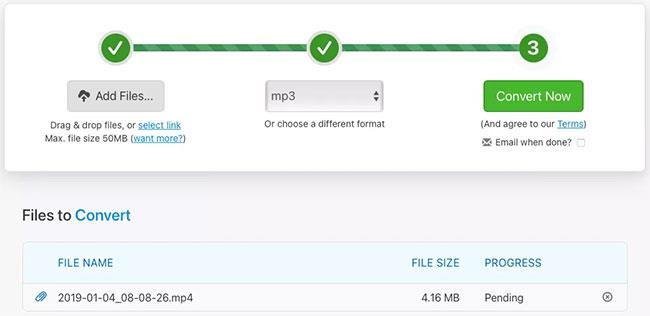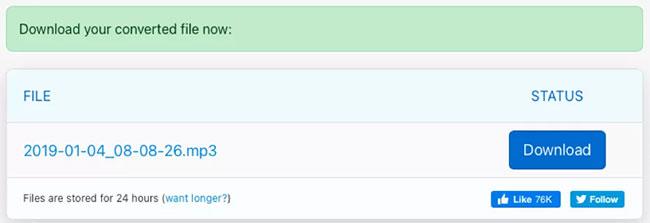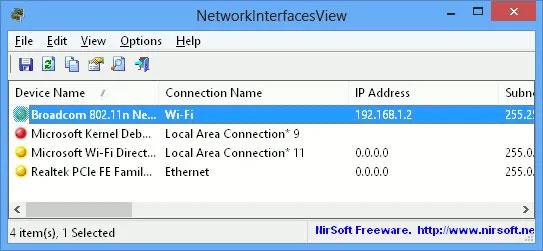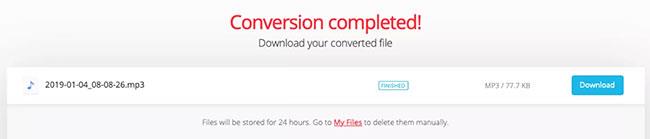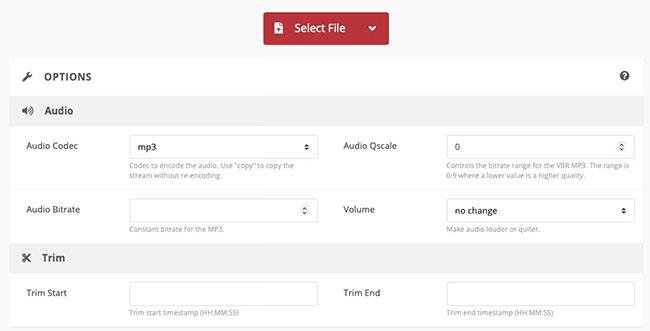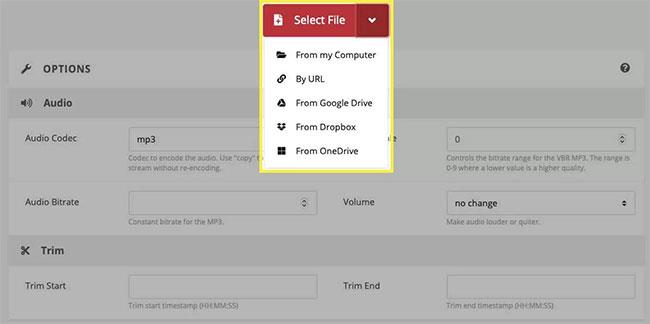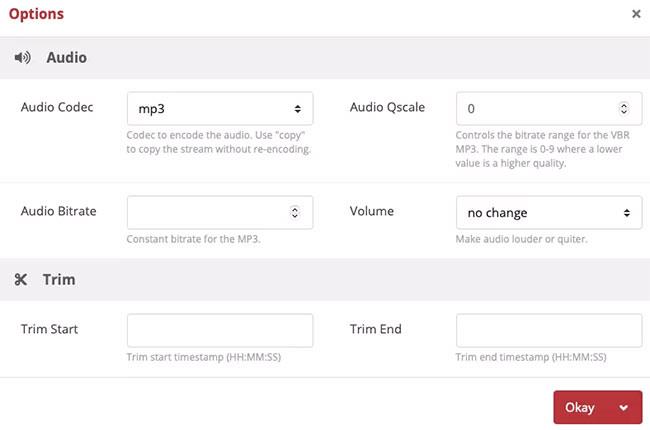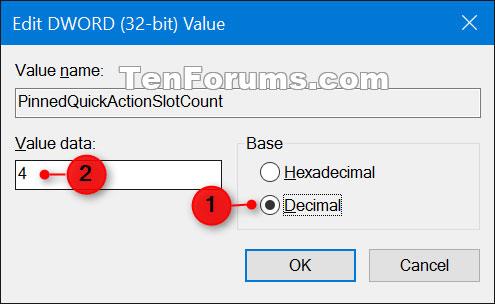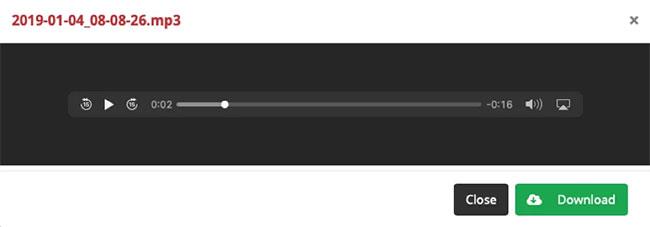Αυτό το άρθρο σας δείχνει πώς να χρησιμοποιήσετε 3 δωρεάν, εύχρηστα διαδικτυακά εργαλεία μετατροπής αρχείων για να μετατρέψετε αρχεία MP4 σε MP3 μέσα σε λίγα μόνο λεπτά.
Πώς να χρησιμοποιήσετε το Zamzar για να μετατρέψετε αρχεία MP4 σε MP3
Το Zamzar είναι ένας ιστότοπος που μπορεί να μετατρέψει όλους τους τύπους αρχείων. Μετατρέψτε αρχεία MP4 σε αρχεία MP3 στο Zamzar ως εξής:
1. Αφού αποκτήσετε πρόσβαση στον μετατροπέα MP4 σε MP3 στο Zamzar , μπορείτε να σύρετε το αρχείο σας στην οθόνη ή να κάνετε κλικ στο Προσθήκη αρχείων για να το αναζητήσετε στον υπολογιστή σας. Σημειώστε ότι το μέγιστο μέγεθος αρχείου είναι 50MB.

Κάντε κλικ στην Προσθήκη αρχείων
2. Το βήμα 2 στον μετατροπέα θα εμφανίσει το MP3 στο αναπτυσσόμενο πλαίσιο. Εάν όχι, κάντε κλικ και επιλέξτε αυτόν τον τύπο αρχείου.
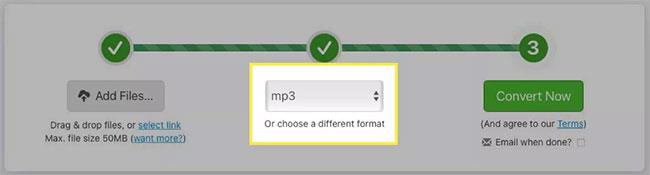
Επιλέξτε MP3 στο αναπτυσσόμενο πλαίσιο
3. Κάντε κλικ στην επιλογή Μετατροπή τώρα.
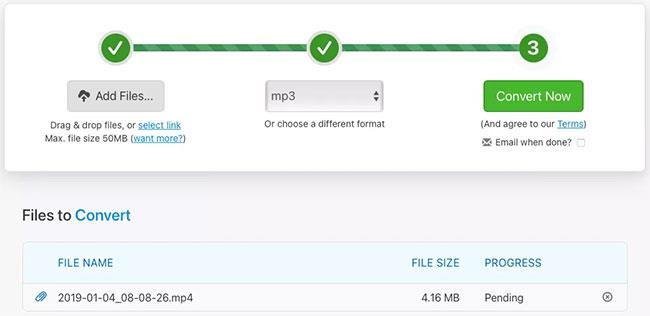
Κάντε κλικ στην επιλογή Μετατροπή τώρα
4. Μόλις μετατραπεί το αρχείο, κάντε κλικ στο Λήψη και μεταβείτε στην προεπιλεγμένη τοποθεσία λήψης για να λάβετε το αρχείο.
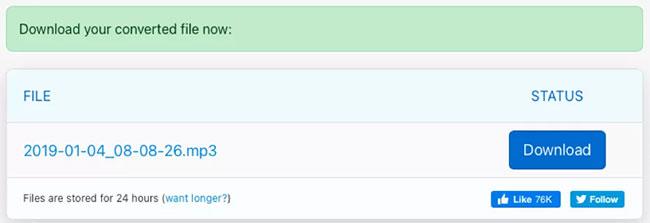
Κάντε κλικ στο Λήψη
Πώς να χρησιμοποιήσετε το Convertio για να μετατρέψετε αρχεία MP4 σε MP3
Το Convertio είναι ένας άλλος καλός ιστότοπος μετατροπής αρχείων. Όπως το Zamzar, μπορείτε να μετατρέψετε μια σειρά από άλλα αρχεία, όπως έγγραφα, εικόνες και ηλεκτρονικά βιβλία.
1. Αποκτήστε πρόσβαση στον μετατροπέα αρχείων MP4 σε MP3 στο Convertio και σύρετε το αρχείο σας στην οθόνη ή κάντε κλικ στο Choose Files για να περιηγηθείτε στο αρχείο στον υπολογιστή σας. Σημειώστε ότι το μέγιστο μέγεθος αρχείου είναι 100MB.
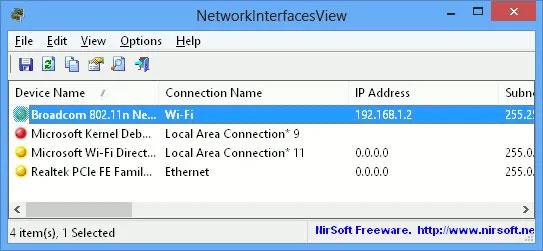
Κάντε κλικ στην επιλογή Επιλογή αρχείων
2. Επιβεβαιώστε ότι ο τύπος αρχείου στον οποίο μετατρέπετε είναι MP3 στο επάνω μέρος. Εάν είναι απαραίτητο, κάντε κλικ στο αναπτυσσόμενο πλαίσιο για να το επιλέξετε.

Επιβεβαιώστε τον τύπο αρχείου που μετατρέπεται σε MP3
3. Κάντε κλικ στην επιλογή Μετατροπή.

Κάντε κλικ στην επιλογή Μετατροπή
4. Όταν ολοκληρωθεί η διαδικασία, θα δείτε το μήνυμα Conversion Completed . Κάντε κλικ στο Λήψη και θα δείτε το αρχείο στον προεπιλεγμένο φάκελο λήψης.
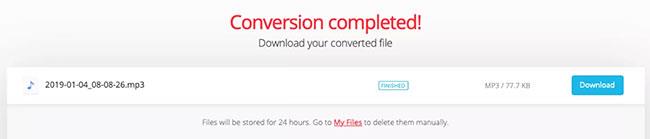
Η μετατροπή ειδοποίησης ολοκληρώθηκε
Πώς να χρησιμοποιήσετε το CloudConvert για να μετατρέψετε αρχεία MP4 σε MP3
Εάν θέλετε να κάνετε μερικές προσαρμογές στο αρχείο σας πριν από τη μετατροπή, επισκεφτείτε το CloudConvert. Και να θυμάστε ότι αυτός ο ιστότοπος προσφέρει επίσης άλλες μετατροπές αρχείων όπως οι προηγούμενες δύο σε αυτήν τη λίστα. Μπορείτε να μετατρέψετε γραμματοσειρές, υπολογιστικά φύλλα, παρουσιάσεις κ.λπ.
1. Μπορείτε να μεταβείτε απευθείας στον μετατροπέα MP4 σε MP3 στο CloudConvert και να κάνετε κλικ στο Select File για να ξεκινήσετε ή να σύρετε το αρχείο στην οθόνη. Πριν ανεβάσετε το αρχείο, μπορείτε να επιλέξετε Επιλογές στο κάτω μέρος για να προσαρμόσετε τον ήχο και την περικοπή. Μπορείτε επίσης να το κάνετε αυτό αφού ανεβάσετε το αρχείο σας (το άρθρο θα σας δείξει πώς να το κάνετε στο βήμα 4 παρακάτω).
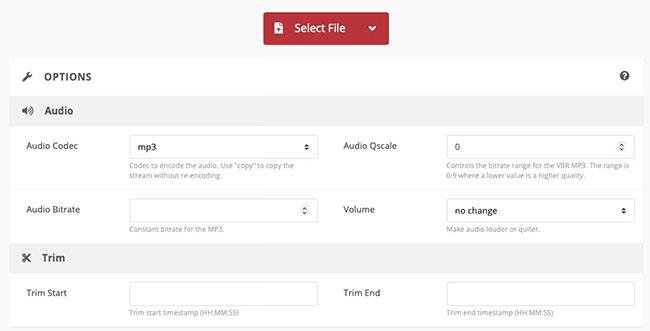
Κάντε κλικ στην επιλογή Επιλογή αρχείου
2. Επιλέξτε τη θέση του αρχείου από το αναπτυσσόμενο πλαίσιο και ακολουθήστε τις επόμενες οδηγίες για να περιηγηθείτε και να επιλέξετε το αρχείο, ανάλογα με τη θέση που θα επιλέξετε.
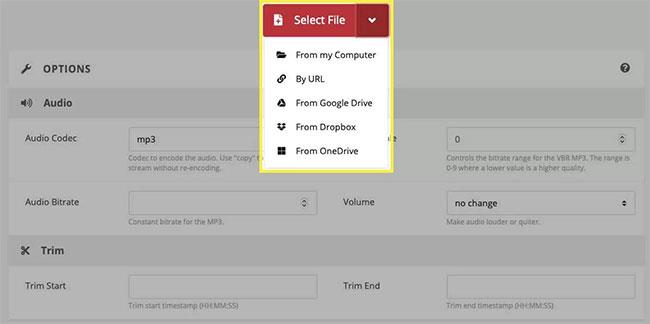
Επιλέξτε τη θέση του αρχείου από το αναπτυσσόμενο πλαίσιο
3. Επιβεβαιώστε ότι το MP3 εμφανίζεται στο αναπτυσσόμενο μενού Μετατροπή σε ή επιλέξτε το εάν χρειάζεται.

Επιλέξτε MP3 στο αναπτυσσόμενο μενού Μετατροπή σε
4. Εάν δεν κάνατε προσαρμογές πριν ανεβάσετε το αρχείο, μπορείτε να το κάνετε στο επόμενο βήμα. Κάντε κλικ στο εικονίδιο με το κλειδί. Μπορείτε να κάνετε πράγματα όπως να επιλέξετε τον ρυθμό μετάδοσης bit ήχου, να προσαρμόσετε την ένταση του ήχου και να περικόψετε το αρχείο εάν θέλετε. Εάν κάνετε αλλαγές εδώ, κάντε κλικ στο Εντάξει όταν τελειώσετε.
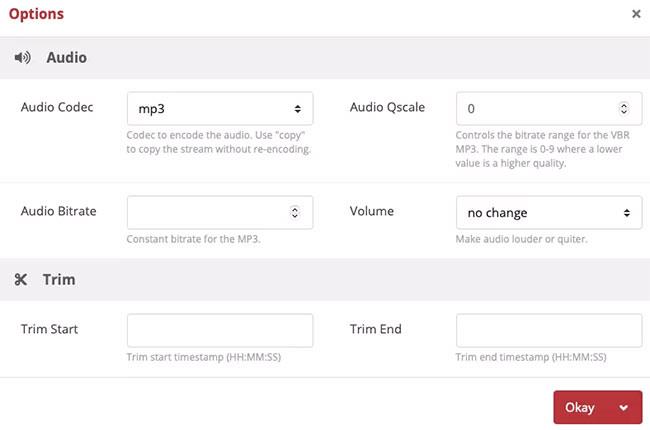
Κάντε κλικ στο Εντάξει όταν τελειώσετε
5. Όταν είστε έτοιμοι, κάντε κλικ στην επιλογή Μετατροπή.
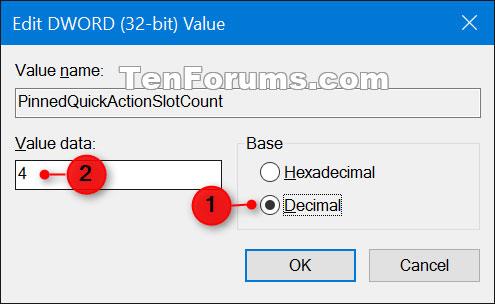
Κάντε κλικ στην επιλογή Μετατροπή
6. Αφού ο ιστότοπος μετατρέψει το αρχείο, θα δείτε να εμφανίζεται ένα παράθυρο όπου μπορείτε να κάνετε κλικ στην επιλογή Αναπαραγωγή ή Λήψη.
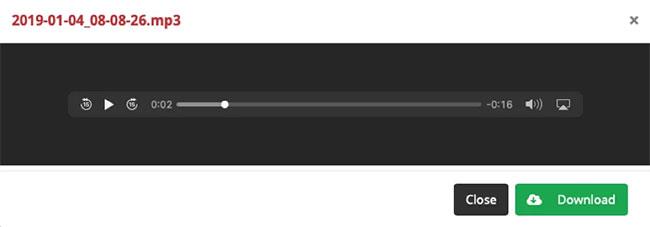
Κάντε κλικ στην Αναπαραγωγή ή Λήψη
Ελπίζω να είστε επιτυχημένοι.